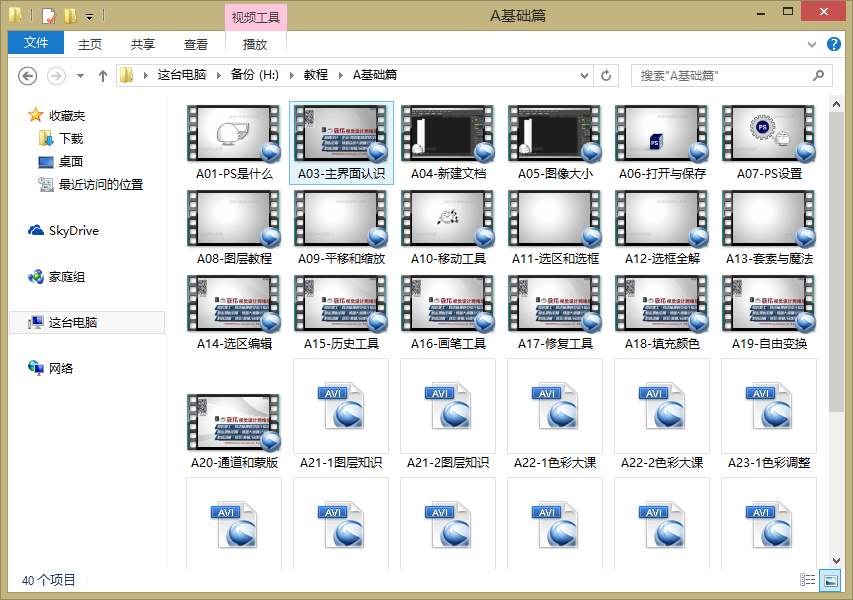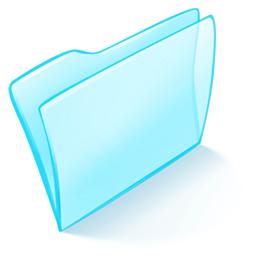AI摘要
AI摘要
本文介绍了硬盘损坏后如何恢复数据的方法。首先需判断硬盘损坏类型,逻辑故障可通过软件解决,物理故障则需专业处理。对于轻微损坏,可尝试直接读取与备份数据。若遇逻辑故障,可使用数据恢复软件或Windows内置工具。面对物理故障,应联系专业数据恢复服务机构。预防措施包括定期备份、使用优质硬盘、避免物理损伤和保持系统健康。选择恰当的方法处理硬盘损坏,可最大限度保护数字资产。
摘要由平台通过智能技术生成随着信息技术的发展,硬盘作为数据存储的核心设备,在日常生活和工作中扮演着不可或缺的角色。然而,任何硬件都有其使用寿命,硬盘也不例外,尤其是在遭遇物理损伤或逻辑故障时,用户可能会担心硬盘内的宝贵数据是否还能被恢复。那么硬盘损坏了怎么拿出里面的资料呢?本文将详细介绍在硬盘出现不同类型的损坏情况下,如何采取适当的措施来尽可能地恢复硬盘中的数据。
一、初步判断硬盘损坏类型
当您发现硬盘出现问题时,首先要做的是判断硬盘的损坏属于哪一种类型:逻辑故障还是物理故障。这一步骤对于后续选择正确的恢复方法至关重要。
- 逻辑故障:通常表现为文件系统错误、分区丢失、误格式化等情况。这类问题可以通过软件手段解决。
- 物理故障:包括磁头损坏、电机故障、电路板问题等。物理故障往往需要更专业的处理,如开盘恢复服务。
二、尝试直接读取与备份
如果硬盘只是轻微损坏,如存在坏道或文件系统错误,那么有可能还能部分或全部读取数据。在这种情况下,您可以尝试以下步骤。
操作如下:
1、连接硬盘:将硬盘连接到健康的电脑上,确保系统能够识别。2、直接复制数据:如果硬盘能够正常挂载,尝试将重要文件直接复制到外部硬盘或云存储中。
3、检查数据完整性:复制完成后,检查数据的完整性,确保没有遗漏或损坏。
三、针对逻辑故障的数据恢复方法
如果硬盘仅是逻辑上的故障,您可以尝试以下几种方法来自行恢复数据:
方法1、使用数据恢复软件
当硬盘无法直接读取数据时,数据恢复软件成为了一个重要的工具。这些软件能够深入扫描硬盘,尝试恢复丢失的文件。下面以转转大师数据恢复软件操作为例。
转转大师数据恢复操作步骤:
第一步:选择硬盘损坏恢复

想要恢复电脑硬盘的数据,那么我们就要选择一个合适自己的恢复模式,比如“硬盘损坏恢复”。
第二步:选择原数据储存位置

选择数据所在的储存位置进行扫描。
第三步:扫描文件

文件扫描过程中我们可以边找边等,如果能找到要恢复的数据,不用等扫描完成也可以进行恢复。
第四步:查找文件

搜索文件或文件夹,找到要恢复的文件。
第五步:预览文件

预览要恢复的文件,双击一下就可以预览,预览很重要,能提前知道文件是否能正常恢复,是否有损坏。
步骤六:恢复文件

勾选要恢复的文件,点击恢复即可。
方法2、利用Windows内置工具
对于Windows用户来说,微软官方推出的Windows File Recovery也是一个不错的选择。虽然这是一个命令行工具,但通过简单的命令组合就可以实现对NTFS、FAT/exFAT文件系统的广泛恢复。例如,使用winfr D: E: /segment /n *.pdf这样的命令可以从D盘中恢复特定类型的文件(如PDF文档)到E盘。
四、面对物理故障的专业求助
一旦确认硬盘存在严重的物理损伤,比如电脑无法识别硬盘、硬盘发出异常噪音等现象,则不应再继续尝试自行修复,而是应该立即停止通电,并尽快联系专业的数据恢复服务机构。专业团队通常拥有专门用于开盘恢复的无尘实验室环境及经验丰富的工程师队伍,他们可以根据具体情况制定最适合的恢复方案,从而提高数据恢复的成功率。
预防措施与后续处理
在成功提取资料后,为了避免类似问题的再次发生,您应该采取一些预防措施:
- 定期备份:定期将重要数据备份到外部硬盘、云存储或其他安全位置。
- 使用优质硬盘:选择品牌信誉好、质量可靠的硬盘。
- 避免物理损伤:注意保护硬盘,避免摔落、挤压等物理损伤。
- 保持系统健康:定期运行磁盘检查工具,及时发现并修复硬盘问题。
总结
以上就是硬盘损坏了怎么拿出里面的资料的方法介绍了,在面对硬盘损坏带来的挑战时,冷静分析问题所在,并根据实际情况选择恰当的方法进行处理是非常重要的。无论是通过简单的软件工具还是依赖专业的技术服务,都有助于最大限度地保护您的数字资产。希望上述信息能够帮助您更好地理解和应对硬盘损坏后数据恢复的相关事宜。


 技术电话:17306009113
技术电话:17306009113 工作时间:08:30-22:00
工作时间:08:30-22:00 常见问题>>
常见问题>> 转转大师数据恢复软件
转转大师数据恢复软件
 微软office中国区合作伙伴
微软office中国区合作伙伴
 微信
微信 微信
微信 QQ
QQ QQ
QQ QQ空间
QQ空间 QQ空间
QQ空间 微博
微博 微博
微博 电脑硬盘损坏怎么恢复里面的文件
电脑硬盘损坏怎么恢复里面的文件
 免费下载
免费下载